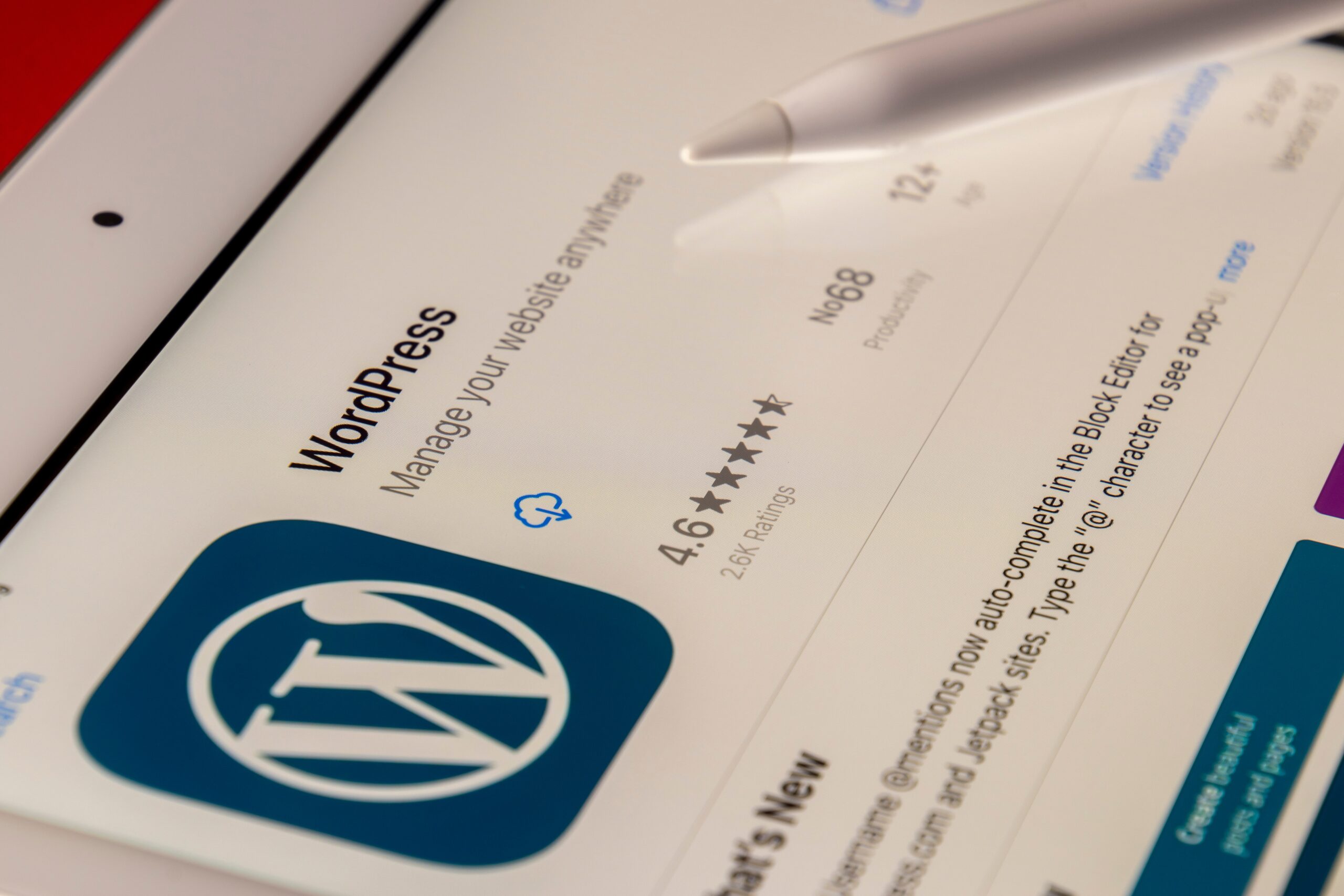選擇適合您的 WordPress 佈景主題
WordPress 佈景主題是網站外觀和功能的基礎。 選擇一個好的主題至關重要,因为它直接影响用户体验、網站加载速度和搜索引擎优化(SEO)。本节将引导您了解如何选择适合您需求的 WordPress 主题。
免費或付費? 这是您需要做的第一个决定。 免费主题通常可以从 WordPress 官方主题库下载,它们是入门的好选择。 然而,付费主题通常提供更高级的功能、更好的支持和更独特的设计。 选择哪一个取决于您的预算和需求。
考虑您的网站类型: 不同类型的主题适用于不同的网站。 例如,博客可能需要一个强调内容展示的主题,而电子商务网站则需要一个具有产品展示和购物车功能的强大主题。 确保选择的主题与您的网站目的相符。
响应式设计: 这一点至关重要。 响应式设计意味着您的网站在各种设备上(包括桌面电脑、平板电脑和智能手机)都能正常显示。 使用 Google 的移动设备友好性测试工具来检查主题的响应式设计。
速度和性能: 选择一个轻量级且针对速度进行优化的主题。 过多的功能和臃肿的代码会减慢您的网站速度,从而影响用户体验和 SEO。 阅读主题评论,并使用诸如 PageSpeed Insights 之类的工具来评估主题的性能。
自定义选项: 寻找提供足够自定义选项的主题,以便您可以轻松地调整颜色、字体、布局和其他元素,以匹配您的品牌形象。 但是,请注意不要选择过于复杂的主题,以免难以管理。
WordPress 佈景主題客製化的基礎知識
安裝並啟用佈景主題後,下一步是進行客製化。WordPress 提供了多種方式來調整佈景主題,從簡單的設定到進階的程式碼編輯。
使用 WordPress 儀表板: 大多數主題都提供自定義選項,您可以通過 WordPress 儀表板訪問。 轉到“外觀”>“自定義”以打開自定義工具。 在這裡,您可以更改網站標題、標語、顏色、字體、背景圖像、菜單、小工具等。
了解 WordPress 自定義器: WordPress 自定義器提供了一個預覽窗口,讓您可以在進行更改時立即看到效果。 不同的主題在自定義器中提供的選項可能不同,但通常包括以下部分:
- 網站身份: 更改網站標題、標語和網站圖標。
- 顏色: 調整網站的主要顏色和背景顏色。
- 標頭圖片: 上傳和設置標頭圖片。
- 背景圖片: 上傳和設置背景圖片。
- 菜單: 創建和管理網站菜單。
- 小工具: 在側邊欄和頁腳中添加和配置小工具。
- 首頁設定: 選擇是顯示最新文章還是靜態頁面作為首頁。
- 額外 CSS: 添加自定義 CSS 代碼以進一步調整網站外觀。
使用子主題: 如果您計劃進行大量的程式碼修改,強烈建議使用子主題。 子主題繼承了父主題的所有功能和樣式,但允許您在不修改父主題的情況下進行更改。 這樣,當父主題更新時,您的更改不會被覆蓋。 您可以使用外掛程式 (例如 “Child Theme Configurator”) 輕鬆創建子主題。
小工具的使用: 小工具是 WordPress 提供的模組化內容塊,您可以將它們添加到網站的側邊欄、頁腳和其他小工具區域。 常見的小工具包括:
- 搜尋: 讓訪客可以搜尋您的網站。
- 最新文章: 顯示最新發布的文章列表。
- 分類目錄: 顯示文章分類目錄列表。
- 標籤雲: 顯示文章標籤雲。
- 文字: 允許您添加自定義文字和 HTML 代碼。
進階客製化:CSS 與外掛的運用
如果您需要更進階的客製化,可以學習使用 CSS (Cascading Style Sheets) 或安裝外掛程式。CSS 允許您通過添加自定義樣式規則來控制網站的外觀。 外掛程式則可以擴展 WordPress 的功能,添加各種新功能和選項。
CSS 客製化:
學習 CSS 語法是進階客製化的關鍵。 您可以使用瀏覽器的開發者工具 (通常通過右鍵單擊頁面並選擇 “檢查” 或 “檢查元素” 來訪問) 來查看網站元素的 CSS 樣式。 然後,您可以在 WordPress 自定義器中的“額外 CSS”部分添加自定義 CSS 規則,或者在子主題的 style.css 文件中添加規則。
常用的 CSS 屬性:
- color: 更改文字顏色。
- font-family: 更改字體。
- font-size: 更改字體大小。
- background-color: 更改背景顏色。
- margin: 設置元素的外邊距。
- padding: 設置元素的內邊距。
- border: 設置邊框。
推荐外掛程式:
- Elementor 或 Beaver Builder: 頁面建立器外掛程式,允許您使用拖放界面來創建自定義頁面佈局。
- WooCommerce: 電子商務外掛程式,用於創建在線商店。
- Contact Form 7: 聯絡表單外掛程式,用於創建聯絡表單。
- Yoast SEO: SEO 外掛程式,用於優化網站的搜索引擎排名。
- WP Rocket: 網站加速外掛程式,用於提高網站速度和性能。
注意事項: 安裝過多的外掛程式可能會減慢您的網站速度。 因此,請僅安裝您真正需要的外掛程式,並定期更新它們。
性能優化:讓您的網站飛起來
客製化完成後,確保您的網站速度快且性能良好至關重要。 緩慢的網站速度會導致用戶流失和 SEO 排名下降。 以下是一些優化 WordPress 網站性能的技巧:
選擇優質的託管服務: 您的託管服務提供商對網站速度有很大的影響。 選擇一個提供快速伺服器和良好技術支持的託管服務提供商。
使用緩存外掛程式: 緩存外掛程式 (例如 WP Rocket、W3 Total Cache 或 LiteSpeed Cache) 可以將網站的靜態內容緩存在伺服器上或用戶的瀏覽器中,從而加快網站的加载速度。
優化圖片: 圖片通常是網站上最大的資源。 使用圖片壓縮工具 (例如 TinyPNG 或 ImageOptim) 來減小圖片的大小,而不會降低品質。 您也可以使用 WebP 格式的圖片,它比 JPEG 和 PNG 格式更有效。
啟用 Gzip 壓縮: Gzip 壓縮可以減小網站文件的大小,從而加快網站的傳輸速度。 大多數託管服務提供商都支持 Gzip 壓縮,您可以在伺服器配置中啟用它。
使用內容分發網路 (CDN): CDN 是一種全球分佈的伺服器網絡,可以將網站的內容緩存在離用戶更近的伺服器上,從而加快網站的加载速度。 常見的 CDN 服務提供商包括 Cloudflare、Amazon CloudFront 和 MaxCDN。
清理資料庫: WordPress 資料庫會隨著時間的推移而累積無用的數據,例如過期的修訂版本和垃圾評論。 使用資料庫清理外掛程式 (例如 WP-Optimize) 來清理資料庫,從而提高網站的性能。
定期更新: 定期更新 WordPress、佈景主題和外掛程式,以確保您的網站安全且具有最佳性能。
| 功能 | 說明 |
|---|---|
| SEO 設定 | 最佳化標題與描述,提高網站的搜尋引擎排名。 |
| 外掛安裝 | 透過 WordPress 儀表板管理外掛程式,擴展網站功能。 |
| 佈景主題 | 選擇適合網站風格的主題,並進行客製化調整。 |
常見問題解答 (FAQ)
如何找到適合我的網站的完美 WordPress 佈景主題?
首先,確定您的網站類型(例如:博客、電子商務、作品集)。然後,在 WordPress 官方主題庫或 ThemeForest 等主題市場上搜尋符合您需求的佈景主題。考慮佈景主題的設計、功能、响应式設計、速度和評價。
我應該使用免費還是付費的 WordPress 佈景主題?
免費佈景主題適合入門者,它們通常易於使用且具有基本功能。付費佈景主題通常提供更高級的功能、更好的支持和更独特的设计。如果您需要更專業的外觀和功能,或者需要更全面的支持,付費佈景主題可能是更好的選擇。
如果我不懂程式碼,如何客製化我的 WordPress 佈景主題?
即使您不懂程式碼,也可以使用 WordPress 自定義器和頁面建立器外掛程式 (例如 Elementor 或 Beaver Builder) 來客製化您的佈景主題。這些工具提供拖放界面,讓您可以輕鬆地調整網站的外觀和佈局。此外,您還可以尋找提供大量自定義選項的佈景主題。